Tänään emme aio kuvitella älypuhelin ilman mahdollisuutta ottaa kuvia . Kamera on tärkeä elementti viestintävälineenä kaikkien muistoidemme kaappaamiseen. Tästä syystä huono kokemus kamerasta tai virheiden löytäminen voi pilata suunnitelmasi. Tänään olemme tarkastellut tarkkaan LG , jotta pystyt ratkaisemaan tärkeimmät virheet sen kameroissa.

Se ei ole harvinaista löytää epänormaalista toiminnasta johtuvat ongelmat LG: n kamerassa. Monissa tapauksissa ratkaisu on käsillä, mutta toisissa joudumme palauttamaan matkapuhelimen tehdasarvoihin ja pahimmassa tapauksessa käymään tekninen palvelu.
Kuinka korjata ongelmat
Löydämme monentyyppisiä vikoja, mutta yleisimmillä on yleensä yhteisiä ratkaisuja. Jos kamerasovellus pysähtyy , ei vastaa, toimii hitaasti tai ei pysty ottamaan kuvia, meidän on kokeiltava kaikkia alla kerrottuja ratkaisuja.
Käynnistä kamera uudelleen
On mahdollista, että jatkuvan käytön jälkeen kamerasovelluksella voi olla suoritusongelmia, jotka liittyvät yleensä sen välimuistiin. Jotta voimme korjata sen, meidän on poistuttava kamerasovelluksesta ja pakotettava sen sitten sulkemaan Asetukset / Sovellukset / Kamera / Pakota sulkeminen . Sitten käynnistämme sovelluksen uudelleen, ja sen toiminnan pitäisi reagoida oikein.
Kameran välimuisti
Kuten olemme aiemmin kommentoineet, on mahdollista, että suuren käytön jälkeen kameran välimuisti tulee kylläiseksi, eli kertynyt tieto voi aiheuttaa ristiriitoja ja toimintahäiriöitä. Tässä tapauksessa meidän on tyhjennettävä välimuisti. Tätä varten me menemme Asetukset / Sovellukset ja napsauta kamerasovellusta . Sitten meidän on napsautettava ”Tyhjennä välimuisti”. Kun sovellus on käynnistetty, tarkistamme, että kaikki toimii oikein.
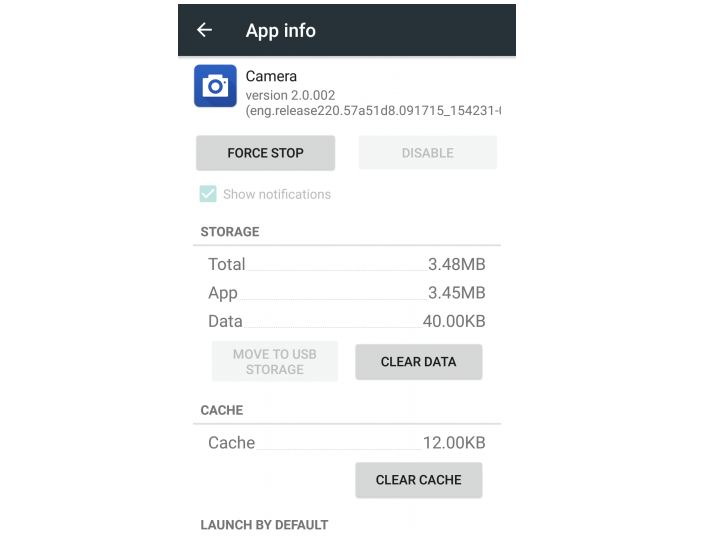 Tyhjennä tiedot
Tyhjennä tiedot
Jos edellinen menetelmä ei toimi, voimme jatkaa tietojen poistamista kamerasta. Nämä asetukset, toisin kuin välimuisti, vaikuttavat kaikkiin oletusasetuksiin, jotka olemme määrittäneet. Se vapauttaa kuitenkin mahdollisten konfliktien soveltamisen , poistamalla vioittuneet tiedostot. Tätä varten meidän on siirryttävä samaan valikkoon kuin aiemmin, Asetukset / Sovellukset ja napsauttamalla kamerasovellusta, mutta sen sijaan, että kosketa tyhjää välimuistia, kosketamme ”Tyhjennä tiedot”. Samalla tavoin käynnistämme sovelluksen uudelleen tarkistaaksemme, onko ongelma kadonnut.
Käynnistä matkapuhelin uudelleen
Se näyttää itsestään selvältä askeleelta ja on, mutta joskus unohdamme, että yksinkertainen uudelleenkäynnistys voi palata saamaan LG: n toimimaan oikein. Se on klassisen kaltainen menetelmä “Sammuta ja kytke” jolle ei tarvitse antaa erityistä syytä, mutta joka toimii suurimmassa osassa tapauksia.
Odottaa päivitystä?
LG julkaisee jatkuvia ohjelmistopäivityksiä. Monissa tapauksissa nämä korjaukset sisältävät parannuksia tai virheenkorjauksia, mukaan lukien kamera. Myös järjestelmän yleinen vakaus paranee usein. Tässä mielessä meidän on tarkistettava, että meillä ei ole vireillä, ja jos on, jatka päivittämään matkapuhelinta nähdäksesi, häviääkö ongelma. Voimme tehdä sen Asetukset / Järjestelmä / Järjestelmäpäivitykset.
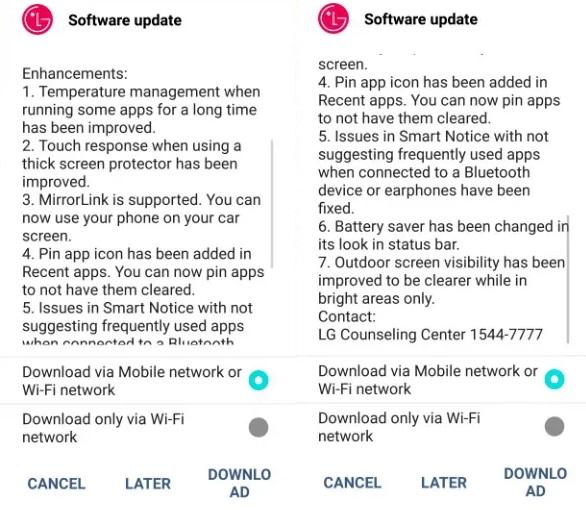
Anna suojaustila
Tämän menetelmän avulla voimme tunnistaa, vaikuttaako jokin sovellus niin kameramme ei toimi oikein . LG-turvatilan avulla voit ratkaista monia ongelmia. Tässä tapauksessa kolmannen osapuolen sovellukset saattavat aiheuttaa käyttövirheitä, kun he ovat hyväksyneet kameran käyttöoikeudet.
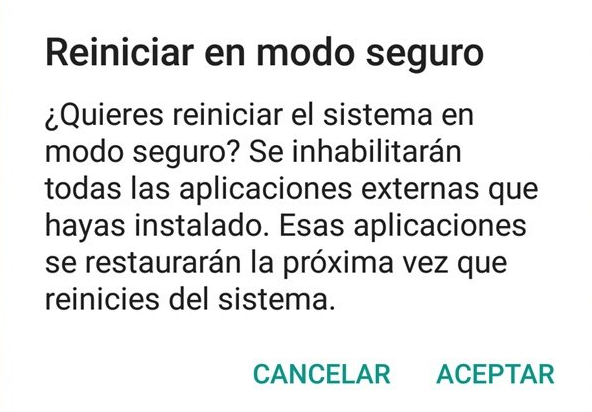
Päästäksesi vikasietotilaan joudumme pitämään LG-matkapuhelimen virtapainiketta painettuna ja pidämme sitä painettuna, kunnes se kysyy, haluammeko käynnistää päätelaitteen vikasietotilassa uudelleen. Kun se on käynnistetty uudelleen sisään ”Vikasietotila” meidän on poistettava asennetut sovellukset järjestyksessä uusimmasta vanhimpaan ja tarkista, häviääkö näytön ongelma.
Galleria-sovellus
Galleriasovellus on linkitetty suoraan kameraan, koska jopa valokuvien esikatselu tehdään "yhteistyössä" molempien sovellusten välillä. Monissa tapauksissa se myös toimii hyvin poistamalla välimuisti ja tämän sovelluksen tiedot.
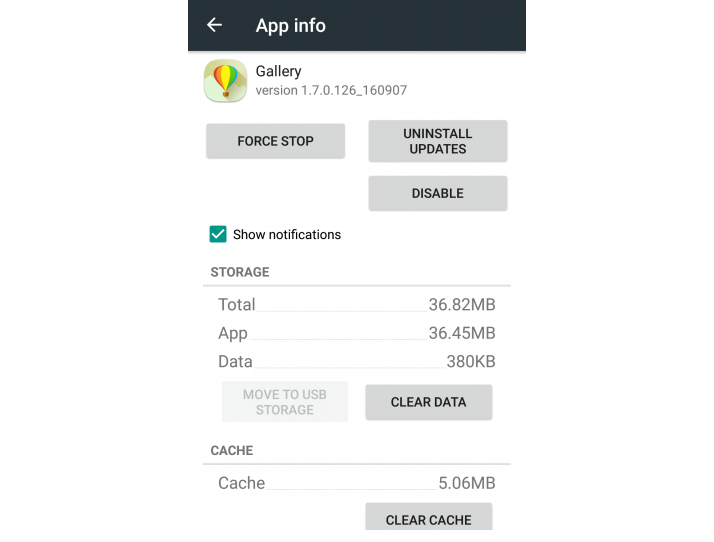
Tässä tapauksessa meidän on siirryttävä Asetukset-valikkoon ja siirryttävä sovellusten hallintaan. Myöhemmin kosketimme ”Kaikki” ja etsimme galleriaa ja kosketimme häntä. Pysäytämme sovelluksen ja napauta sitten Tyhjennä välimuisti ja Poista tiedot. Meidän on käynnistettävä matkapuhelin vain uudelleen varmistaaksemme, toimiiko kamera odotetusti.
Palaa tehdasasetuksiin
Se on äärimmäinen menetelmä ja viimeinen vaihe, mutta se toimii käytännössä kaikissa tapauksissa. Jos ei, voimme ajatella laitteisto-ongelmaa, joka voi edellyttää teknistä palvelua tarkistamaan matkapuhelimesi vian löytämiseksi. Matkapuhelimen palautus tehdasarvoon tekee kaiken niin kuin se oli kun ostimme, mutta muista, että kaikki tiedot poistetaan.
Prosessin suorittamiseksi meidän on vielä kerran siirryttävä kohtaan Asetukset ja napsauttamalla Varmuuskopiointi ja nollaa . Seuraava vaihe on napauttaa kohtaa ”Palauta tehdasasetukset” palauttaaksesi matkapuhelimen. Kun prosessi on valmis, joudumme menemään kamerasovellukseen tarkistamaan, onko se fuksia oikein.
Jos mikään ei toimi
Jos olemme kokeilleet kaikkia edellä mainittuja ja edellinen vaihe ennen menemistä tekniseen palveluun, voimme kokeilla jokin vaihtoehtoinen kamerasovellus. Monissa tapauksissa se ei vain korjaa natiivisovelluksen suorituskykyongelmia, vaan se voi parantaa valokuvien lopullista laatua. Siellä on monia suosittuja Google Play, mutta jätämme sinulle suosituimmat, jotta voit kokeilla niitä itse.
